Voice Assistant + TalkBack
Samsung и Google тесно сотрудничают, чтобы обеспечить уникальный, доступный и бесшовный опыт работы на всех устройствах Android.
Теперь Samsung Voice Assistant и TalkBack от Google объединены в единую программу чтения с экрана. Благодаря уникальным идентификаторам Voice Assistant и TalkBack у вас появилось гораздо более удобное и эффективное средство чтения с экрана для всех ваших устройств Android.
Оцените новый TalkBack по достоинству.
Как использовать TalkBack
• Знакомство с основами использования
TalkBack зачитывает выбранный элемент вслух. Фокусом можно управлять касанием или перемещением по экрану.
• Слушайте, что написано на экране
Коснитесь экрана одним пальцем или исследуйте экран, свободно перемещаясь по экрану, касаясь.
• Запустите выбранный элемент
Дважды коснитесь одним пальцем.
• Переместить фокус на другой элемент
Проведите одним пальцем влево / вправо.
* Вы можете изучить основные методы использования, выбрав 'Настройки> Специальные возможности> TalkBack> Настройки> Учебное пособие по TalkBack'


* Вы можете изучить основные методы использования, выбрав 'Настройки> Специальные возможности> TalkBack> Настройки> Учебное пособие по TalkBack'
Настройка голосового помощника,
интегрированного с TalkBack
• Жесты несколькими пальцами
Жесты голосового помощника с несколькими пальцами теперь доступны в дополнение к жестам одним пальцем TalkBack. Сразу запускайте различные функции TalkBack с помощью жестов несколькими пальцами, не заходя в настройки. Если вам не нравится жест, вы всегда можете изменить его как угодно и когда угодно.
* Перейдите в «Специальные возможности> TalkBack> Настройки> Настроить жесты», чтобы узнать больше и изменить действия каждого жеста.
• Как пользоваться жестовым управлением
Забыли жест? Вы можете тестировать и проверять различные жесты на панели жестов. Чтобы выполнить жестовую панель, коснитесь экрана один раз четырьмя пальцами.
• Как пользоваться меню чтения
Быстрое меню голосового помощника также доступно в новом TalkBack. Проведите тремя пальцами в любом направлении - вверх, вниз, влево, вправо - для доступа к доступному меню чтения. Непрерывное смахивание тремя пальцами позволит вам выбрать желаемое меню для чтения, такое как степень детализации, скорость речи и разговорный язык.
* Настройте собственное меню для чтения в «Спец. Возможности> TalkBack> Настройки> Настроить меню».
• Активируйте TalkBack в мастере настройки
Теперь вы можете активировать TalkBack и использовать его с самого первого экрана, который появляется при распаковке телефона. Этот метод доступен на протяжении всего процесса мастера установки.
- Нажмите и удерживайте двумя пальцами
- Быстро нажмите боковую клавишу и клавишу увеличения громкости
- Нажмите и удерживайте клавиши увеличения и уменьшения громкости


Другие полезные функции TalkBack
Другие полезные функции TalkBack, такие как редактирование текста и сочетания клавиш, помогают управлять устройством быстрее и проще. Дополнительные сведения см. в настройках и руководстве TalkBack.
• Редактирование текста
Функции редактирования, такие как выделение, выделение всего, копирование, вырезание и вставка, можно выполнять с помощью жестов.
Чтобы узнать больше о жестах, перейдите в 'Настройки > Специальные возможности > TalkBack > Настройки > Настроить жесты'.
• Горячие клавиши
Вы можете управлять TalkBack с помощью сочетаний клавиш, если подключена клавиатура с поддержкой Bluetooth или USB.
Чтобы узнать больше о настройке сочетаний клавиш, перейдите в 'Настройки > Специальные возможности > TalkBack > Настройки > Настроить горячие клавиши'.


Использование жестов TalkBack
Нажмите здесь, чтобы увидеть жесты, поддерживаемые TalkBack
Голосовой помощник и как им пользоваться
Голосовой помощник может играть роль ваших глаз при использовании вашего телефона. Его возможности обеспечивают вам максимальный контроль над телефоном, даже если вы его не видите. Если функция "Голосовой помощник" включена, ваш телефон предлагает пользователям с ослабленным зрением голосовую помощь по использованию и управлению телефоном. Например, он описывает все, что вы делаете: касаетесь экрана, выбираете и активируете. Вы также можете редактировать текст или менять настройки, такие как громкость или скорость речи, с помощью знакомых жестов смахивания и касания.



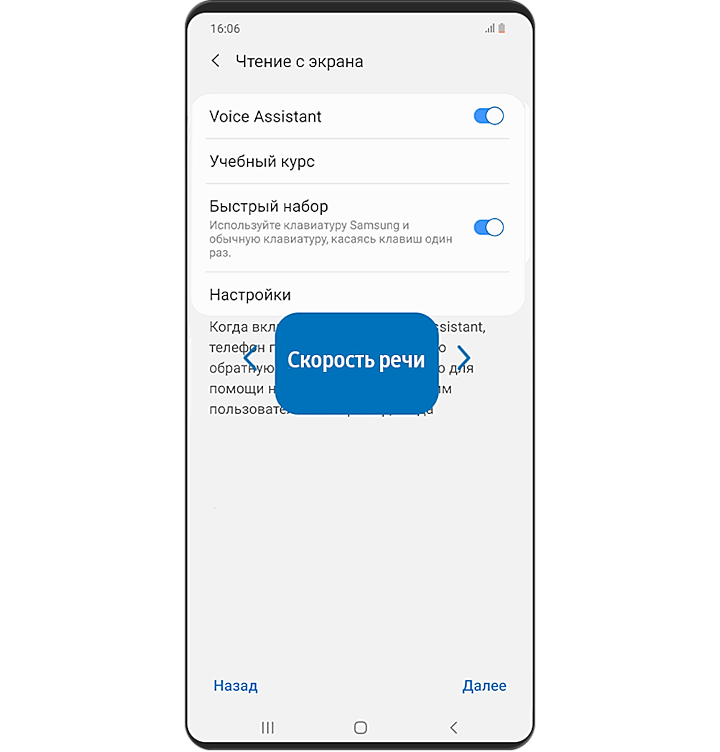




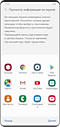

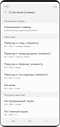



- Изображения устройств имитированы с иллюстративной целью.

